

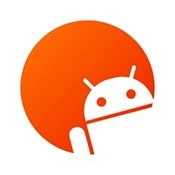




iAdb是一款极为强大的adb调试工具。它的功能简洁明了,操作简便,极易上手,对设备的要求不高,占用内存少。同时,它适配众多设备型号,能够满足用户多样化的调试需求。该软件界面清爽干净,下载安装后就能直接运行,为用户带来舒适的使用感受。有需要的朋友,可以前往游戏狗下载使用。
软件操作轻松且没有过多的限制,不需要用户登录,点开就能使用,还支持部分文件管理器,轻松访问data文件,帮助用户深度管理自己的设备,让你短时间内打开root权限,更加操控设备。

iAdb, 一款adb调试工具。可以让应用程序无需通过电脑,在Android 11 或更高的版本上启动无线调试功能,从而访问某些文件夹。
开启此项功能后,能够使ES文件浏览器、RS文件浏览器以及其他应用,对安卓data文件进行访问、修改和删除操作。
开启方式:通过无线调试或者使用adb命令进行开启。
sh /storage/emulated/0/Android/data/com.iadb.helper/start.sh

步骤1:
在网络上搜索如何为您的设备型号启用“开发者选项
步骤2:
开启“开发者选项”以及“USB调试”。
如果您的设备上有“无线 ADB 调试”选项,请也启用该选项
步骤3:
进入“无线调试
步骤4:
启用“无线调试”
步骤5:
返回iAdb并点击"配对",iAdb将开始搜索配对服务。
步骤6:
点击“无线调试”中的“使用配对码对设备进行配对
步骤7:
在iAdb通知里输入6位配对码
步骤8:
回到 iAdb ,然后点击“启动”。
温馨提示:若遇到无法启动的情况,不妨尝试先禁用无线调试,然后再启用它。
提示2:要是配对之后没办法连接,可尝试在侧边栏的“手动连接”里输入“无线调试”端口来进行连接。

1、远程控制:远程控制相关功能。
2、文件管理:可以上传文件。
3、应用管理:管理手表上的应用,可以停用系统应用安装器。记住安装完app后恢复。
4、进程管理:显示手表内存使用情况。
5、执行命令:若你对adb命令较为熟悉,便可借助它来对手表进行操控,如安装应用程序、冻结应用以及解冻应用等。
6、软件设置:涉及软件的各类相关设置。
软件 iAdb(看起来原文本比较简短,不太明确具体要从哪些方面修改,这样表述不知是否符合你需求,若有更详细要求可补充说明)